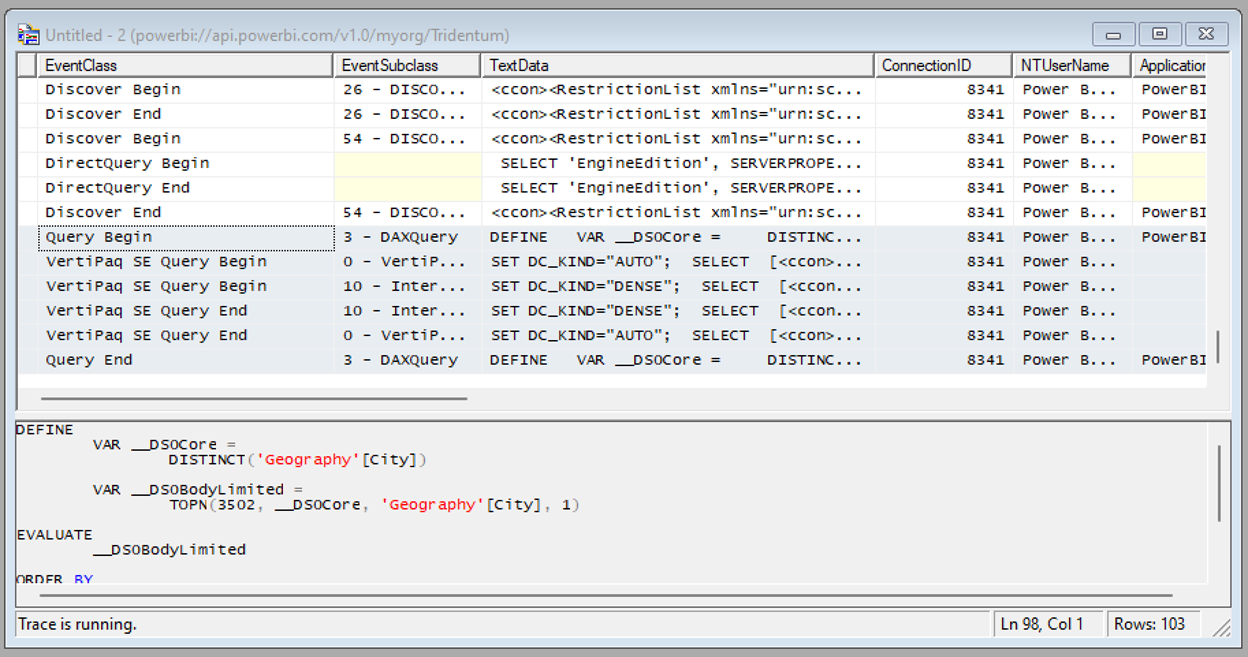Análisis del procesamiento de consultas para modelos semánticos de Direct Lake
Los modelos semánticos de Power BI en el modo Direct Lake leen tablas Delta directamente desde OneLake, a menos que tengan que recurrir al modo DirectQuery. Los motivos típicos de respaldo incluyen presiones de memoria que pueden impedir la carga de las columnas necesarias para procesar una consulta DAX, y es posible que ciertas funciones en el origen de datos no admitan el modo Direct Lake, como las vistas SQL en un almacén. En general, el modo Direct Lake proporciona el mejor rendimiento de consultas DAX a menos que sea necesario recurrir al modo DirectQuery. Debido a que el modo de respaldo DirectQuery puede afectar el rendimiento de las consultas DAX, es importante analizar el procesamiento de consultas para un modelo semántico de Direct Lake para identificar si se producen respaldos y con qué frecuencia.
Análisis mediante el analizador de rendimiento
El analizador de rendimiento puede proporcionar una visión rápida y sencilla de cómo un objeto visual consulta un origen de datos y cuánto tiempo se tarda en representar un resultado.
Inicie Power BI Desktop. En la pantalla de inicio, seleccione Nuevo>Informe.
Seleccione Obtener datos en la cinta de opciones y, a continuación, seleccione Modelos semánticos de Power BI.
En la página Centro de datos de OneLake, seleccione el modelo semántico de Direct Lake al que desea conectarse y, después, seleccione Conectar.
Coloque un objeto visual de tarjeta en el lienzo del informe, seleccione una columna de datos para crear un informe básico y, después, en el menú Ver, seleccione Analizador de rendimiento.
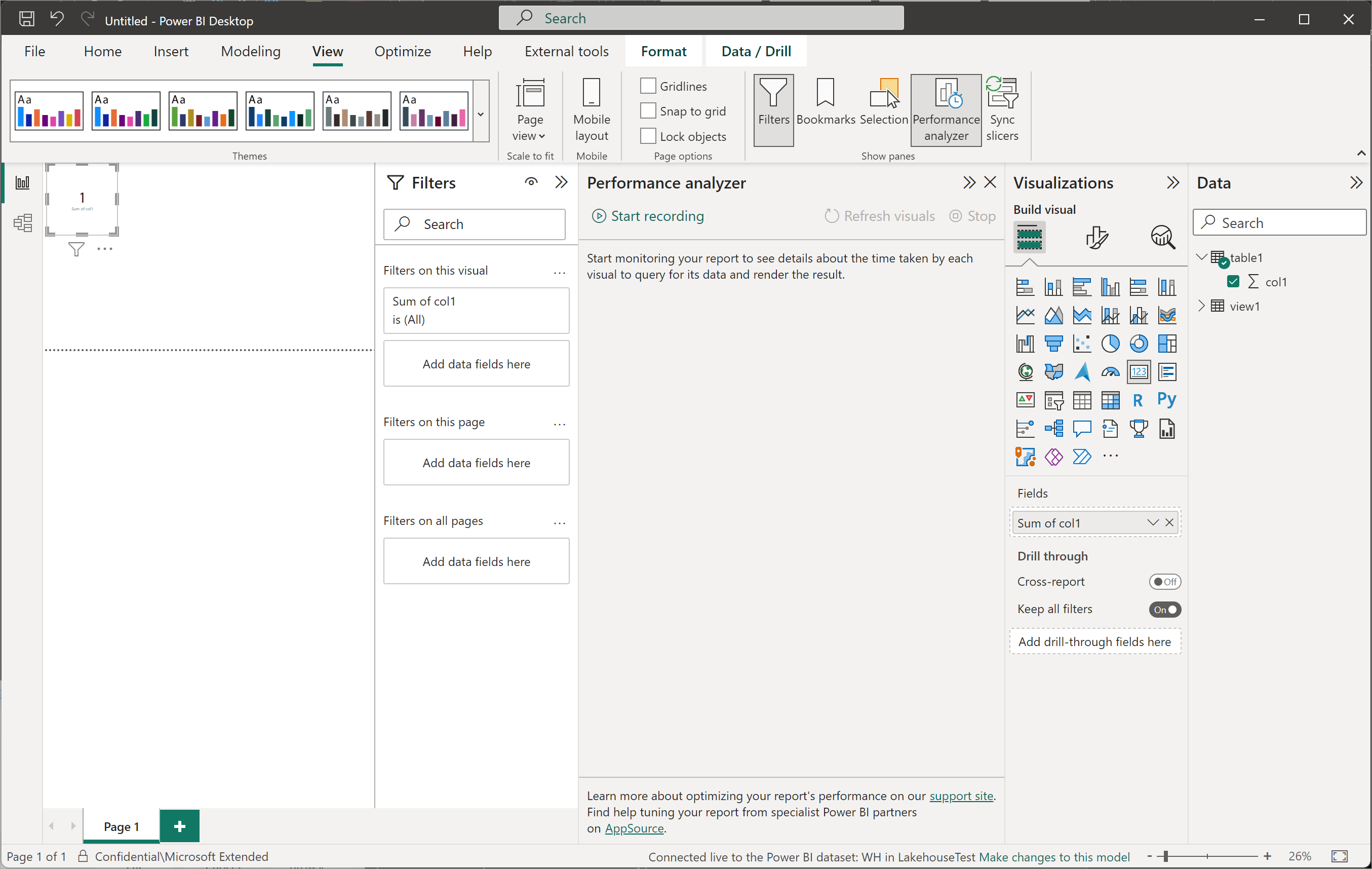
En el panel Analizador de rendimiento, seleccione Iniciar grabación.
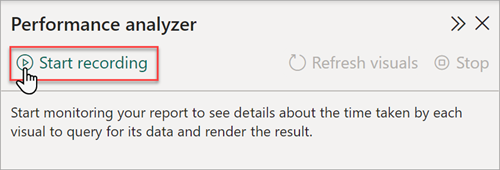
En el panel Analizador de rendimiento, seleccione Actualizar objetos visuales y, después, expanda el objeto visual Tarjeta. El objeto visual de tarjeta no provoca ningún procesamiento de DirectQuery, lo que indica que el modelo semántico pudo procesar las consultas DAX del objeto visual en modo Direct Lake.
Si el modelo semántico vuelve al modo DirectQuery para procesar la consulta DAX del objeto visual, verá una métrica de rendimiento de consulta directa, como se muestra en la siguiente imagen:
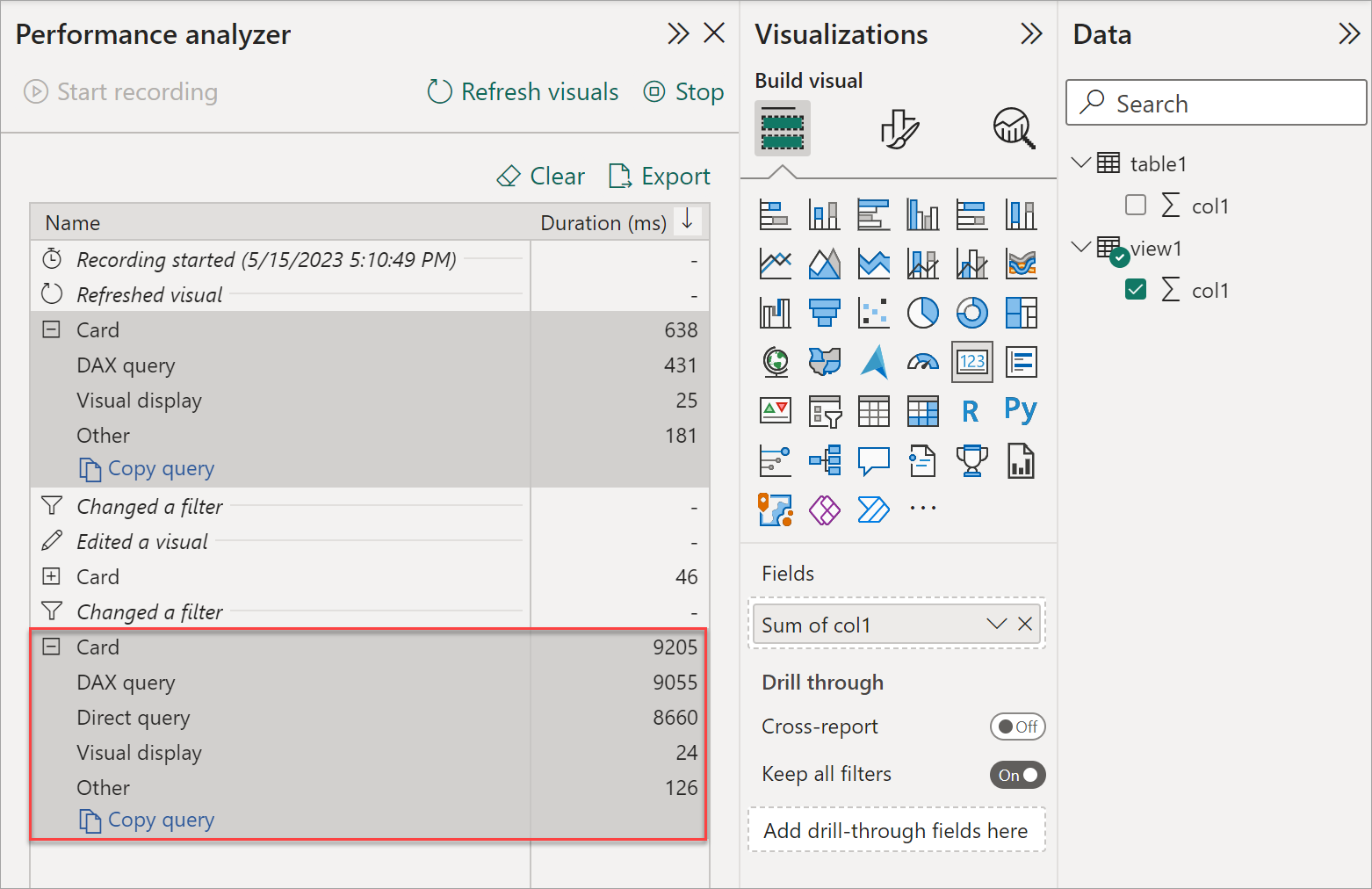
Análisis mediante SQL Server Profiler
SQL Server Profiler puede proporcionar más detalles sobre el rendimiento de las consultas mediante el seguimiento de eventos de consulta. Se instala con SQL Server Management Studio (SSMS). Antes de empezar, asegúrese de que tiene instalada la versión más reciente de SSMS.
Inicie SQL Server Profiler desde el menú de Windows
En SQL Server Profiler, seleccione Archivo>Nuevo seguimiento.
En Conectar con el servidor>Tipo de servidor, seleccione Analysis Services y, en Nombre del servidor, escriba la dirección URL en el área de trabajo, seleccione un método de autenticación y, a continuación, escriba un nombre de usuario para iniciar sesión en el área de trabajo.
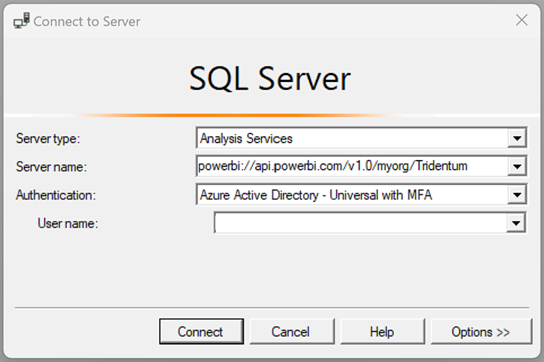
Seleccione Opciones. En Conectar a la base de datos, escriba el nombre del modelo semántico y seleccione Conectar. Inicie sesión en Microsoft Entra ID.
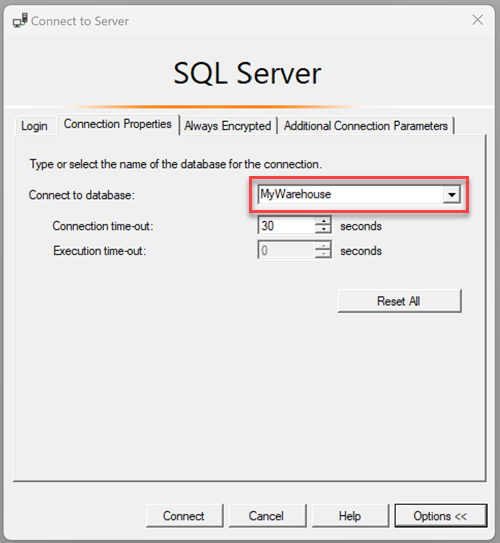
EnPropiedades de seguimiento>Selección de eventos, active la casilla Mostrar todos los eventos.
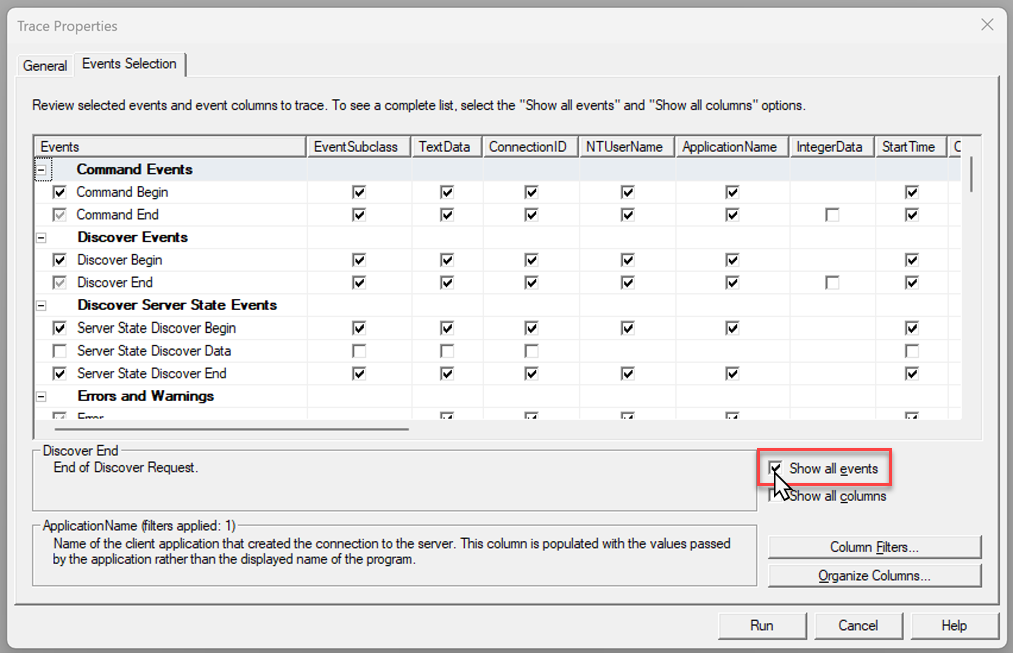
Desplácese hasta Procesamiento de consultas y, a continuación, active las casillas de los siguientes eventos:
Evento Descripción DirectQuery_Begin
DirectQuery_EndSi los eventos Begin/End de DirectQuery aparecen en el seguimiento, es posible que el modelo semántico haya vuelto al modo DirectQuery. Sin embargo, tenga en cuenta que la presencia de consultas EngineEdition y posiblemente consultas para comprobar la seguridad de nivel de objeto (OLS) no representan una reserva porque el motor siempre usa el modo DirectQuery para estas comprobaciones no relacionadas con el procesamiento de consultas. VertiPaq_SE_Query_Begin
VertiPaq_SE_Query_Cache_Match
VertiPaq_SE_Query_Cache_Miss
VertiPaq_SE_Query_EndLos eventos del motor de almacenamiento VertiPaq (SE) en modo Direct Lake son los mismos que para el modo de importación. Debería ser parecido a este:
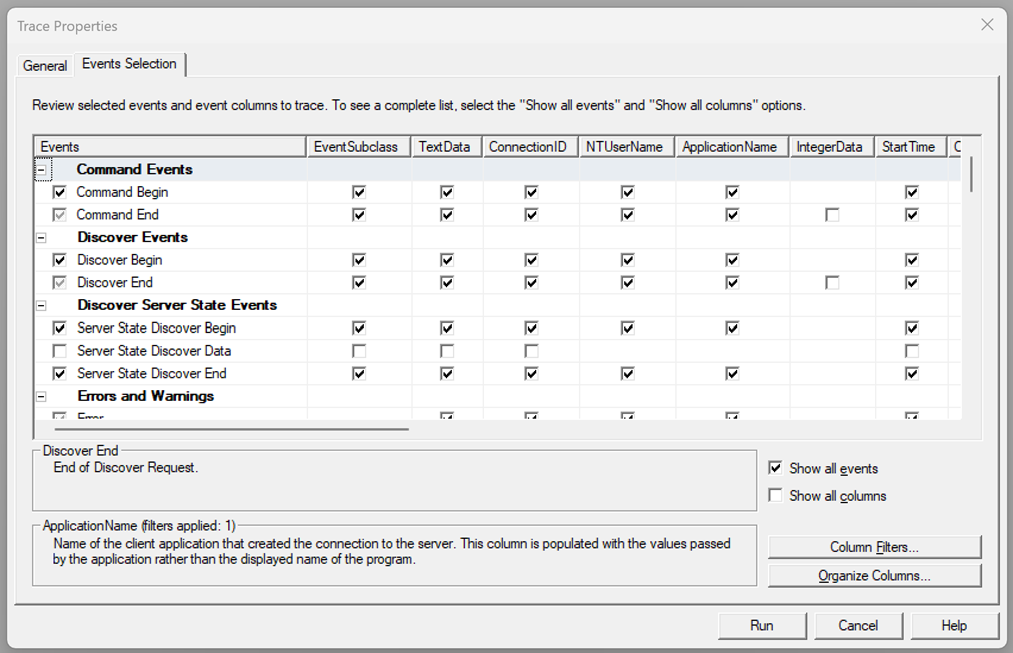
Seleccione Ejecutar. En Power BI Desktop, cree un nuevo informe o interactúe con un informe existente para generar eventos de consulta. Revise el informe de seguimiento de SQL Server Profiler para ver los eventos de procesamiento de consultas.
En la imagen siguiente se muestra un ejemplo de eventos de procesamiento de consultas para una consulta DAX. En este seguimiento, los eventos del motor de almacenamiento VertiPaq (SE) indican que la consulta se procesó en modo Direct Lake.